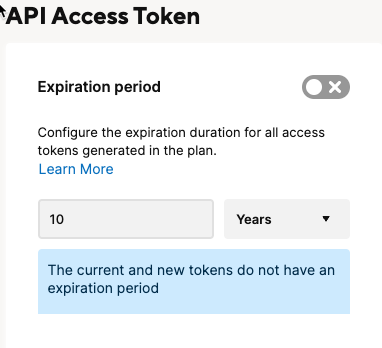Sehen Sie sich an, was unter Sicherheit und Steuerung verfügbar ist, um globale Benachrichtigungen zu verwalten und Berechtigungen, Gruppenmitgliedschaften, Formularberechtigungen und mehr anzufordern.
Über Sicherheit und Steuerung können Sie Folgendes verwalten: Berechtigungen für globale Benachrichtigungen und Anforderungen, Gruppenmitgliedschaften, Formularberechtigungen, die Kontoermittlung, die Einreichung von Offlineformularen, die Mandanten-ID und die Verzeichnisintegration. Außerdem können Sie Einstellungen für Anlagen und unterstützte Chatanbieter festlegen.
- Melden Sie sich bei Admin Center an.
- Wählen Sie Menü > Einstellungen > Sicherheitssteuerung aus.
Berechtigungen
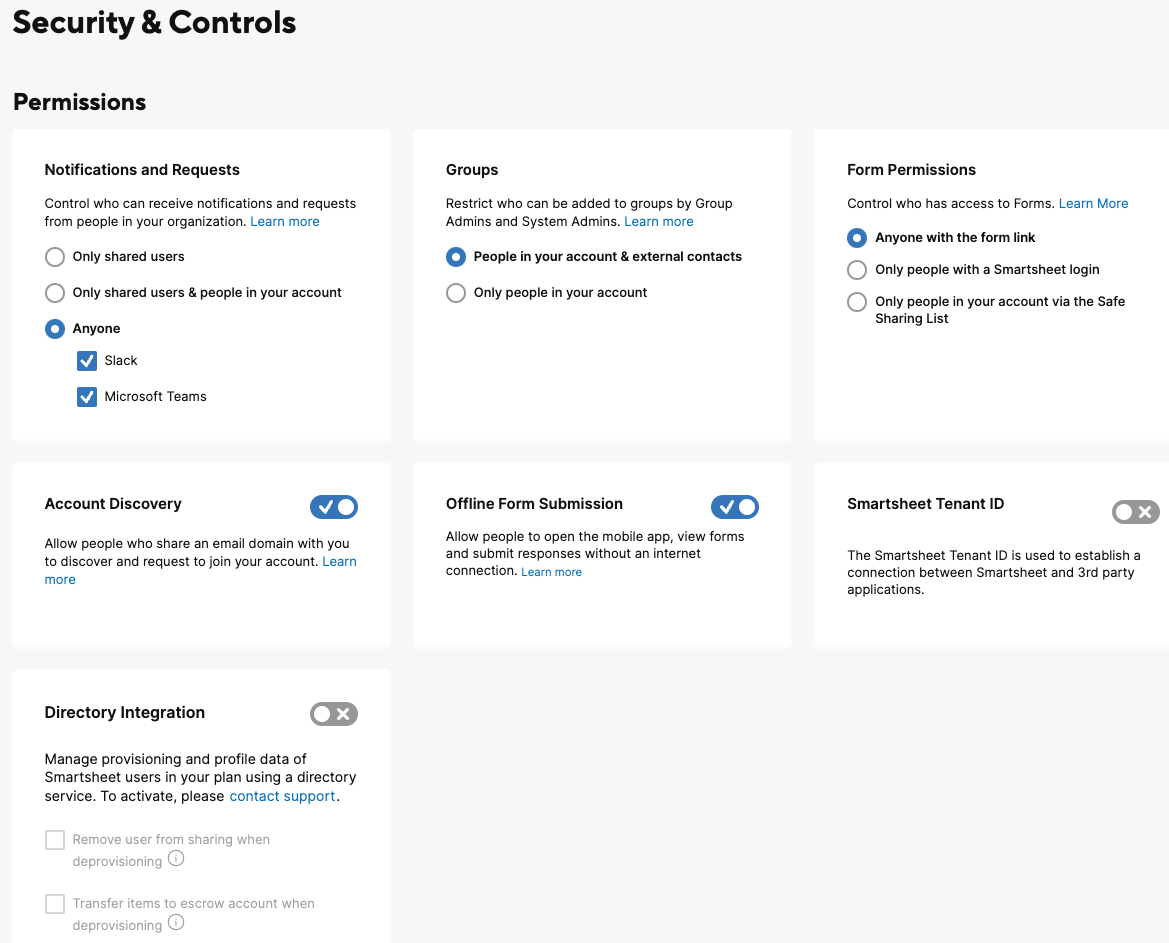
Benachrichtigungen und Anforderungen
Legen Sie fest, wer Benachrichtigungen oder Anforderungen aus Sheets erhalten kann – basierend auf den Zugriffsberechtigungen der Benutzer*innen für Sheets und ihrer Mitgliedschaft in der Organisation.
Gruppen
Sie können die Mitgliedschaft für Gruppen steuern, die innerhalb der Organisation erstellt werden. Standardmäßig können Sie jede Person zu einer Gruppe hinzufügen, aber Sie können Gruppen auf Personen beschränken, die Teil der Organisation sind.
Wenn Ihre Organisation die Verzeichnisintegration verwendet, können Sie Benutzer*innen, deren E-Mail-Adressen mit keiner der Domänen im Plan übereinstimmen, trotzdem einer Smartsheet-Gruppe hinzufügen.
Kontoermittlung
Die Kontoermittlung wird nur in Plänen mit dem alten Mitarbeitendenmodell verwendet. Wenn Sie sich nicht sicher sind, welchen Modelltyp Sie verwenden, finden Sie hier Informationen zur Bestimmung des Modells in Ihrem Plan.
Wenn die Kontoermittlung aktiviert ist, können Personen mit einer E-Mail-Adresse, die mit der verifizierten E-Mail-Domäne des Plans übereinstimmt, eine Anforderung für den Beitritt zur Organisation senden. Diese Anforderung wird im Abschnitt Lizenzanforderungsmanagement angezeigt.
Wenn Sie Benutzerdefinierte Upgrades konfiguriert haben, wird diese Anforderung entsprechend weitergeleitet.
Wenn Sie das automatisierte Benutzer-Provisioning verwenden, können Sie die Kontoermittlung nicht konfigurieren. Das automatisierte Benutzer-Provisioning hat in diesen Fällen Vorrang vor der Kontoermittlung.
Mandanten-ID
Die Smartsheet-Mandanten-ID ist ein einmaliger Schlüssel, der verwendet wird, um eine Verbindung zwischen Smartsheet und Anwendungen von Drittanbietern herzustellen, z. B. AWS AppFabric. Sie finden sie unter Sicherheitssteuerung im Admin Center.
Formulare
Nur Enterprise-Kunden können Formularberechtigungen für das ganze System einstellen.
Standardmäßig sind alle Formulare anonym und für jede Person mit einem entsprechenden Link verfügbar. Doch mit der sicheren Freigabeliste können Sie den Zugriff auf Formulare auf Personen mit Smartsheet-Anmeldedaten oder auf Personen in Ihrem Smartsheet-Konto beschränken.
Wenn Sie diese Einstellungen in Admin Center ausgewählt haben, gelten sie als Mindestberechtigungen für alle Formulare in Ihrem Konto und können im Formular-Generator nicht geändert werden.
Offlineformulare
Offlineformulareinreichungen ermöglichen Ihrem Team den Zugriff auf die Mobil-App und das Einreichen von Formularen ohne Internetverbindung. Aktivieren oder deaktivieren Sie diese Einstellung, um den Zugriff für Benutzer*innen in Ihrem Konto zu steuern. Weitere Informationen zu dieser Funktion finden Sie unter Mobile Formulare im Offline-Betrieb nutzen.
Inhalts- und Chat-Steuerung
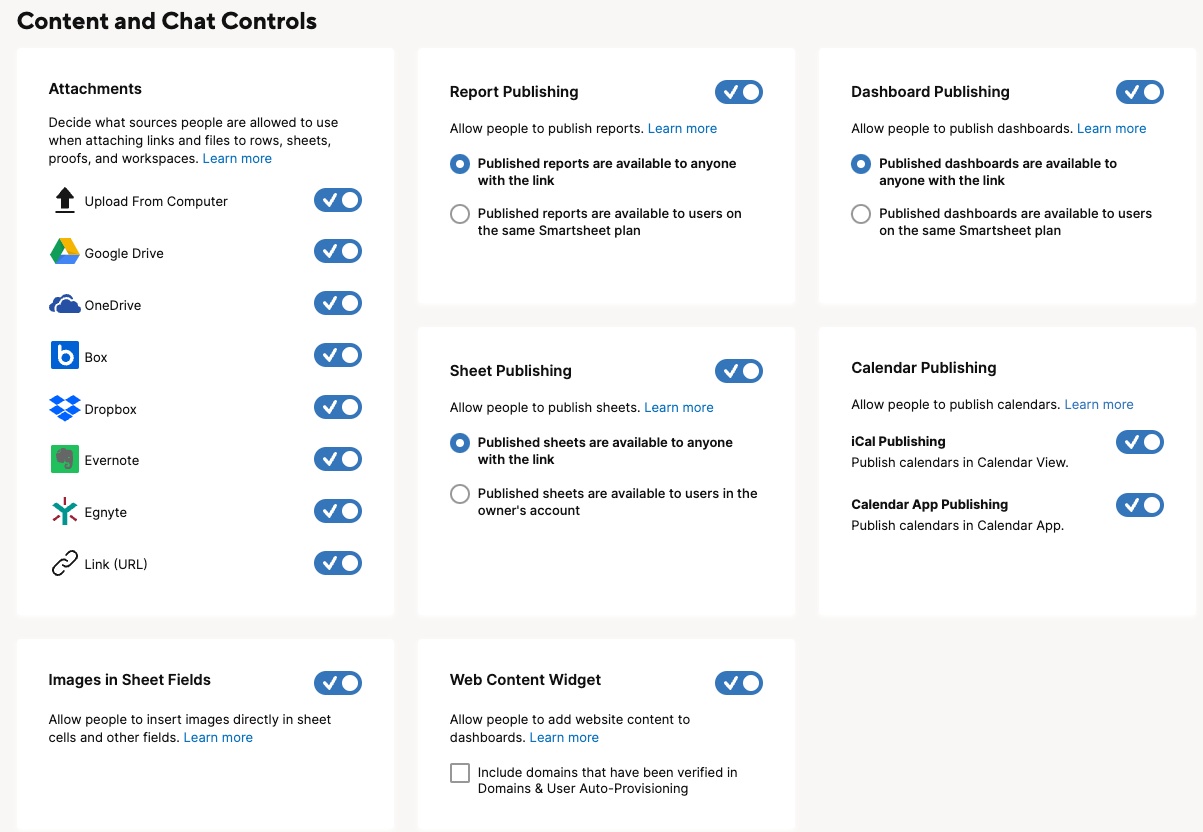
Sie können steuern, welche Art von Elementen veröffentlicht werden können und welche Datenquellen in Smartsheet zulässig sind. Zudem können Sie einen von zwei unterstützten Chat-Providern auswählen.
Anlagen
Erlauben oder blockieren Sie verschiedene Quellen für Anlagen. In Abhängigkeit der erlaubten Quellen können Mitglieder in der Organisation Dateien von ihrem eigenen Computer durch das Anhängen eines Links (URL) hochladen, oder über Cloud-Speicherservices von Drittanbietern wie:
- Google Drive
- OneDrive
- Box
- Dropbox
- Evernote
- Egnyte
Wenn Sie für Anlagen die Option Vom Computer hochladen deaktivieren, blockiert die Sicherheitskonfigurationseinstellung verfügbare Funktionen in Admin Center, z. B. den Sheetzugriffsbericht.
Wenn Sie das Hochladen von Dateien in S3 blockieren, können Formular-Generatoren kein Anlagenfeld zu Formularen in Ihrem Konto hinzufügen und Teilnehmende können keine Dateien an das Formular anhängen.
Bilder in Sheetfeldern
Deaktivieren Sie diese Option, wenn Sie das Hinzufügen von Bildern in Zellen von Sheets verhindern möchten, die anderen Benutzer*innen in Ihrem Konto gehören. Vorhandene Bilder werden dadurch nicht entfernt.
Diese Einstellung ist für Kund*innen mit einem Enterprise- oder Business-Plan verfügbar. Weitere Informationen zu dieser Funktion erhalten Sie unter Ein Foto oder ein anderes Bild in Ihr Sheet einfügen.
Widget für Webinhalte
Deaktivieren Sie Widget für Webinhalte, wenn Sie verhindern möchten, dass Widgets für Webinhalte zu Dashboards anderer Benutzer*innen in Ihrem Konto hinzugefügt werden können.
Kund*innen mit einem Enterprise-Plan können bestimmte Unternehmensdomänen als unterstützte Quellen für das Widget für Webinhalte zulassen, indem sie diese Domänen validieren und das Kästchen Domänen einschließen … aktivieren. Weitere Informationen zu dieser Funktion finden Sie unter Widgets für Webinhalte verwenden.
Chat-Integration
Wählen Sie einen unterstützten Chat-Provider aus, um die Kommunikation zwischen Ihren Benutzer*innen bei der Verwendung von Smartsheet zu vereinfachen.
Mit der Chat-Integration können Sie steuern, welche Chat-Provider aktiviert sind. Es kann nur jeweils eine Auswahl aktiv sein. Weitere Informationen zur Einrichtung von Chat-Integrationen finden Sie unter Optionen für die Chat-Integration in Smartsheet.
Steuerelemente für die Veröffentlichung
Sie können steuern, welche Art von Elementen veröffentlicht werden können und welche Datenquellen in Smartsheet zulässig sind.
Wenn Sie mehrere Pläne haben und einer der Hauptplan unter Enterprise Plan Manager ist, können Sie Veröffentlichungssteuerungen für Berichte, Sheets und Dashboards im Hauptplan festlegen. Diese Steuerungen werden von allen verwalteten Pläne geerbt. Sie können diese Einstellungen im verwalteten Plan ändern, wenn Sie Admin des Hauptplans sind.
Berichtveröffentlichung
Sie können die Berichtveröffentlichung deaktivieren, sodass die Veröffentlichung aller veröffentlichten Berichte sofort aufgehoben wird. Basierend auf den Sicherheitsanforderungen Ihrer Organisation können Sie auch steuern, ob veröffentlichte Berichte von beliebigen Personen oder nur von Benutzern in Ihrer eigenen Organisation angezeigt werden können. Weitere Informationen hierzu erhalten Sie unter Berichtveröffentlichung.
Sheetveröffentlichung
Deaktivieren Sie Sheetveröffentlichung, um die Veröffentlichung aller veröffentlichten Sheets sofort aufzuheben. Basierend auf den Sicherheitsanforderungen Ihrer Organisation können Sie auch steuern, ob veröffentlichte Sheets von beliebigen Personen oder nur von Benutzern in Ihrer eigenen Organisation angezeigt werden können. Weitere Informationen hierzu erhalten Sie unter Sheetveröffentlichung.
Dashboard-Veröffentlichung
Deaktivieren Sie die Dashboard-Veröffentlichung, um die Veröffentlichung aller veröffentlichten Dashboards sofort aufzuheben. Basierend auf den Sicherheitsanforderungen Ihrer Organisation können Sie auch steuern, ob beliebige Personen oder nur Benutzer in Ihrer eigenen Organisation veröffentlichte Dashboards anzeigen können. Weitere Informationen hierzu erhalten Sie unter Dashboard-Veröffentlichung.
Kalenderveröffentlichung
Für die Kalenderveröffentlichung gibt es zwei separate Einstellungen:
Deaktivieren Sie Veröffentlichung in iCal, damit die Kalenderansicht eines Sheets nicht mehr im iCal-Format veröffentlicht werden kann. Die Veröffentlichung von bereits veröffentlichten Kalendern wird sofort aufgehoben. Weitere Informationen hierzu finden Sie unter Smartsheet-Kalender im iCal-Format veröffentlichen.
Deaktivieren Sie Veröffentlichung in der Calendar App, damit Kalender nicht in der Calendar App veröffentlicht werden können. Die Veröffentlichung zuvor veröffentlichter Kalender wird sofort aufgehoben. Weitere Informationen erhalten Sie unter Veröffentlichung in der Calendar App.
API-Zugriffstoken
Erhöhen Sie die Sicherheit, indem Sie die Ablaufzeit für API-Zugriffstoken in Ihrem Plan konfigurieren. Siehe Ablaufzeit von Zugriffstoken konfigurieren.